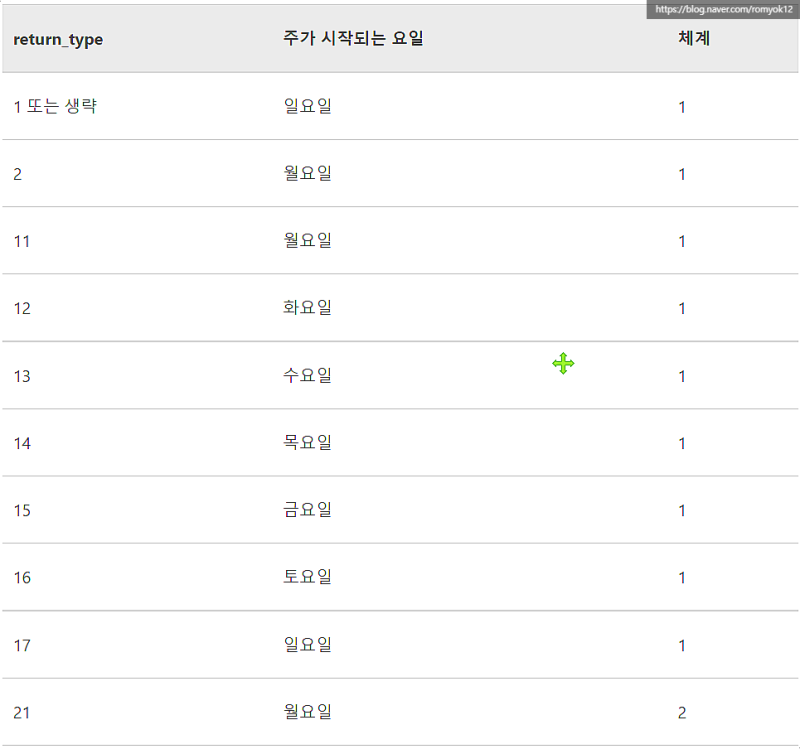
2024-09-06
엑셀 weeknum 함수를 이용하여 자동 업데이트 월단위 주차 구하기
엑셀 weeknum 함수를 이용하여 자동 업데이트 월단위 주차 구하기
우리가 일을 하면서 공정 파일을 만들다 보면, 월의 주별로 어떤 데이터를 관리해야 하는 경우가 있는데, 이럴 때 자동으로 월의 주차 단위로 값이 변경이 되도록 만들어서 조금이라도 편하게 작업을 할 수 있도록 해주면 좋을 것 같네요. 저 같은 경우에는 월단위로도 작업량을 관리하고, 또 주 단위로도 관리를 하고 있는데, weeknum 함수를 사용할 경우에는 주 단위로 표시가 되기 때문에, 오늘은 이 weeknum 함수와 이전에 배워 봤던 문자와 수식을 같이 작성할 수 있는 방법을 이용하여, 주가 바뀌게 되면 자동으로 월의 주차가 변경이 될 수 있도록 하는 것에 대하여 알아보도록 할게요.
🐱🚀 ? 월? 주차 자동 업데이트 만들기
weeknum 함수, 문자와 함수를 같이 사용할 수 있는 엑셀 기능을 이용하여, 월의 주차를 나타내는 방법에 대하여 알아보도록 할께요.
1. today() 함수
=today()
today 함수는 모두들 알고 있듯이 어떤 인수가 필요 없이, 오늘의 날짜를 표시해 주는 함수네요. 매일매일 날짜를 표시해야 되는 곳에 사용을 하면 될 것 같은데, 매일매일의 기록을 남겨야 하는 경우에는 사용을 하지 않는 것이 좋아요. 이 함수를 사용하게 되면 시트를 열 때마다 오늘로 날짜가 업데이트가 되기 때문이에요. 이럴 때는 함수를 적용한 후 복사를 하여 값으로 붙여넣기를 해서 일 단위로 변경이 되지 않도록 해주면 되네요. 아니면 임으로 날짜를 넣어 주어도 되겠구요. 여기에서는 오늘이 몇 월 몇 주 차인지를 나타내기 위해 사용을 해봤어요.
2. weeknum 함수
weeknum 함수는 1년의 주를(52주)을 날짜에 맞추어 나타내 주는 함수에요. 여기에는 두 개의 인수가 있는데, serial_number, return_type 이 있네요. 위의 today() 함수를 이용하면 오늘이 일 년 중 몇째 주인지를 바로 알 수가 있어요.
○ serial_number : 구하고자 하는 날짜가 들어있는 셀 이나, 날짜(date 함수 )
○ return_type : 주의 시작을 나타내는 요일을 어떤 것으로 할 것인가를 결정하는 값으로 아래 이미지에서의 값을 넣어주면 되는데, 보통 생략하거나 2를 많이 사용하는 것 같네요. 일요일이나 월요일을 시작하는 요일로 많이 잡는 것 같아요.
=weeknum(c9,1)
weeknum 함수를 사용할 때 우리가 알아두어야 하는 부분이 있는데, 만약에 1월 1일의 경우에는 주의 시작을 어떤 값에서 시작하던지 1주가 된다는 것인데, 12월 31일이 되면 53주 차가 되네요.
[움짤을 누르면 전체 내용을 볼 수가 있어요]
3. month와 day 함수
♠ month 함수는
내가 선택한 날짜의 월을 구하는 함수로, serial_number의 인수 값을 넣어주면, 입력한 날짜의 월만 발취를 하여 숫자로 나타내주네요.
○ serial_number : 월을 구하고자 하는 날짜가 들어있는 셀 이나, 날짜(date 함수 )
♠ day 함수는
내가 선택한 날짜의 일을 구하는 함수로, serial_number의 인수 값을 넣어주면, 입력한 날짜의 일만 발취를 하여 숫자로 나타내주네요.
○ serial_number : 일을 구하고자 하는 날짜가 들어있는 셀 이나, 날짜(date 함수 )
month와 day 함수는 보시는 것과 같이 우리가 선택한 날짜를 함수안에 넣어주면 우리가 원하는 값을 바로 숫자로 간단하게 나타내 주네요. 그렇게 어렵지도 않구요. 블로그 초반에 만든 포스팅인데 한번 보시는 것도 도움이 될 것 같네요.
4. 문자와 수식을 하나의 셀에 넣기
하나의 셀 안에 문자와 수식을 같이 넣어서 작업할 때에는 " " 와 & 을 이용하여 연결을 해주면 되네요. 문자 부분은 " "안에 넣어주면 되고, &을 사용하여 수식을 넣어줄 수가 있어요. 아래 포스팅에 잘 되어있어요.
= month(a12)&"월"&weeknum(c5)&"주차"
움짤에서는 예를 들어서 작업을 해보았구요. 53주가 아니라 월의 몇 번째 주인지를 계산해서 넣어줘야 되겠지요. 아래에 가면 정확한 값이 나오니, 여기에서는 하나의 셀 안에 문자와 수식을 연결하는 부분만 봐주세요.
6. 월의 주차 구하기
여기까지 월의 주자를 구할 수 있는 함수와 셀 안에 문자와 수식을 같이 넣어줄 수 있는 것에 대하여 전체 알아보았으니, 이제 적용을 해보도록 할께요.
우리가 자동으로 업데이트 되게 하고 싶은 것은?
# 월 # 주차 가 나타나면 되겠네요.
월의 경우에는 month 함수를 사용하여 바로 구하면 될 것 같구요.
월의 주차를 구하는 부분을 해보도록 할게요.
이 부분은
① 구하고자 하는 날짜의 weeknum 함수를 적용하여, 그날의 주차를 구한다.
② 구하고자 하는 날짜의 그달의 1일을 구한다.
③ 구하고자 하는 날짜의 1일에 해당하는 weeknum(주)을 구한다.
④ 위의 ① - ③+1을 하면, 구하고자 하는 날짜의 월의 주차가 되겠네요.
=WEEKNUM(G6) : 날짜의 주를 구한다 =G6-DAY(G6)+1 : 날짜에서 day의 숫자를 구해 빼주고, 1을 더한다.(날짜의 달의 1일을 구한다) =WEEKNUM(K12) : 날짜의 달의 1일의 주를 구한다 =K11-K13+1 : 날짜의 주에서 달의 1일이 있는 주를 빼주고, 1을 더해주면 월의 주가 표시된다.
움짤을 눌러서 보면 위의 전체적인 내용이 녹화가 되어 있으니 확인을 해보시면 되겠네요.
7. 셀에 월의 주차 넣기
위에서 month을 이용하여 월을 구하고, weeknum을 이용하여 주를 구했으니, 이제 셀에 &와 ""을 이용하여 값을 넣어주면 되겠어요. 그렇게 되면 이제 날짜가 바뀌는 것에 따라서 월의 주차가 자동으로 업데이트되는 것을 볼 수가 있어요.
=K9&"월"&K14&"주차"
[움짤을 눌러보면 전체 내용을 볼 수가 있어요]
최종적으로 위의 계산식을 모두 사용하여 함수를 만들어 보면, 움짤에서와같이 날짜에 따라 월과 주차가 자동으로 적용이 되는 것을 확인해 볼 수가 있겠어요.
[움짤을 눌러서 전체 내용을 확인해 보세요.]
만약에 weeknum을 이용하여 주를 넣었다면 이제부터는 월에 주가 나타나도록 만들어, 날짜의 변화에 따라 자동으로 업데이트되는 것을 만들어 보면 좋겠네요. 조그만 차이가 명품을 만든다는 말이 있잖아요.
피드 구독하기:
댓글 (Atom)


댓글 없음:
댓글 쓰기